Cómo Quitar el Bloqueo de Google en solo un clic?
 Santiago Hernandez
Santiago Hernandez- Actualizado en 2023-11-17 a Android
El bloqueo de Google, también conocido como bloqueo FRP, es un bloqueo de seguridad que impide que otras personas utilicen tu dispositivo y realicen restablecimientos de fábrica sin tu permiso. Pero es posible que te quedes atascado en la interfaz de autenticación de la cuenta de Google en tu móvil Samsung debido a diversas razones. Que no cunda el pánico. Hay varias formas sencillas de quitar los bloqueos de autenticación de Google. Así que, sin extenderme aquí, te explicaré las formas más eficientes y confiables para quitar el bloqueo de Google.
- Parte 1. ¿Qué es el bloqueo de Google?
- Parte 2. Cómo quitar el bloqueo de Google en tu Samsung y más, con sólo 1 clic, ¡funciona al 100%!
- Parte 3. Cómo quitar el bloqueo de Google con el teclado de Google
- Parte 4. Cómo quitar el bloqueo de Google con Talkback
- Parte 5. Cómo quitar el bloqueo de Google con FRP Bypass APK
Parte 1. ¿Qué es el bloqueo de Google?
Como característica de seguridad integrada en los dispositivos Android a partir de la versión 5.1, la autenticación de cuenta de Google o protección contra restablecimiento de fábrica protege tus datos de ser utilizados por personas no autorizadas mediante restablecimientos de fábrica. Por defecto, se activa automáticamente cuando se configura una cuenta de Google en un dispositivo Samsung. Cuando se permita, se te pedirá que inicies sesión con la cuenta de Google sincronizada y la contraseña para iniciar sesión en el dispositivo después del restablecimiento.
Parte 2. Cómo quitar el bloqueo de Google en tu Samsung y más, con sólo 1 clic, ¡funciona al 100%!
¿Cómo quitar el bloqueo de Google en tu Samsung y otros modelos? La forma más fácil es utilizar una herramienta confiable, como UltFone Toolkit - Android Screen Unlock. Esto es así porque te permite eliminar la cuenta de Google en todos los teléfonos y tablets Samsung. Después de saltar la autenticación de la cuenta de Google, podrás eliminar por completo la cuenta de Google anterior de tu dispositivo.
Consideramos que es la solución número uno por algunas razones. Con su interfaz fácil de usar y sus potentes funciones, UltFone es una valiosa adición a tu arsenal digital. Ahora, no tendrás que enviar tu dispositivo al técnico y, esperar durante días, hasta recuperarlo.
Característica clave de UltFone Toolkit - Android Screen Unlock:
- Es la herramienta más sencilla para quitar FRP y lo hace con un sólo clic.
- No se requieren conocimientos técnicos, y es fácil de quitar el bloqueo de Google en cualquier lugar
- Solución para eludir el bloqueo de Google en diferentes versiones
- Es compatible con dispositivos que ejecutan todos los Samsung, Xiaomi, Redmi, Vivo, y Huawei con Android 5-13.
- Elimina contraseñas, PINs, patrones de bloqueo, huellas dactilares y reconocimiento facial de Android
- Desbloquea el dispositivo Samsung inicial sin perder datos
Esta es la forma de quitar el bloqueo de Google en Samsung y otros modelos:
- Paso 1Descargar e instalar UltFone Toolkit
- Paso 2 Conecta el dispositivo Android
- Paso 3 Selecciona la versión del sistema operativo del dispositivo.
- Paso 4 Quitar el Bloqueo FRP
- Paso 5 Quitar FRP con éxito
Descargar e instalar UltFone Toolkit en tu computadora y elige la función "Android Screen Unlock".

Conecta tu dispositivo Android bloqueado a la computadora, luego elige la función "Remove Google Lock(FRP)".

Ahora, pasarás a una nueva pantalla. Selecciona la versión del sistema operativo de tu dispositivo y haz clic en "Start". Si no la conoces, haz clic en la opción " Don't know the device OS version?" para comprobarla.

Para continuar, es necesario comprobar las notas en pantalla y confirmar. A continuación, haz clic en "Iniciar". Hay una pequeña diferencia en los siguientes pasos de acuerdo a la versión del sistema operativo del dispositivo que hayas seleccionado, pero basta con elegir tu versión de Android y avanzar por el proceso.

El proceso puede tardar unos minutos en completarse, entonces verás que habrás saltado el bloqueo de Google con éxito.

[Video Guía] Cómo quitar el bloqueo de Google
¿Qué ocurre si olvidas tu contraseña o tu cuenta de Google y te quedas sin acceso a tu dispositivo? Ahí es donde entra en juego este vídeo. Aquí tienes una forma 100% segura de burlar el bloqueo de Google. Paso a paso, simplifica cualquier proceso que te resulte complicado.
Parte 3. Cómo quitar el bloqueo de Google con el teclado de Google
Puedes saltar la cuenta de Google en tu Samsung usando el teclado de Google. El procedimiento para saltar el bloqueo FRP es largo y complejo. Sigue los siguientes pasos
Paso 1: Una vez que hayas realizado un restablecimiento de fábrica en tu dispositivo, puedes configurarlo de nuevo. Elige un idioma y conecta tu teléfono a la red Wi-Fi.
Paso 2: Se te pedirá que actives tu dispositivo utilizando tu cuenta de Google. Toca el dominio de texto para mostrar el teclado y mantén pulsada la tecla "@" para entrar en el menú de ajustes.
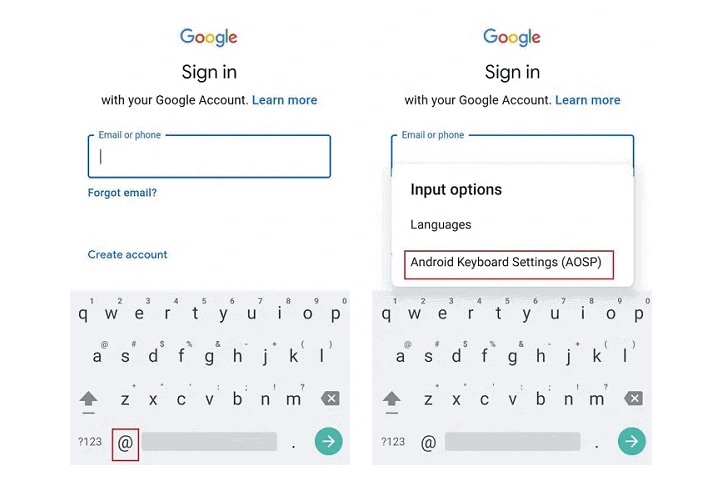
Paso 3: Selecciona la configuración del teclado, toca los tres puntos de la parte superior derecha y selecciona "Ayuda y comentarios".
Paso 4: Elige la opción "Usar teclado de Google". A continuación, mantén pulsada la pantalla para elegir cualquier texto y toca "Búsqueda web" en la parte superior derecha.
Paso 5: Pulsa "Configuración" en la barra de búsqueda y entra en los ajustes.
Paso 6: Una vez que hayas accedido a la página de ajustes, desplázate hacia abajo y selecciona "Acerca del teléfono".
Paso 7: Pulsa en "Información de software" > "Número de compilación". Toca "Número de compilación" siete veces para acceder al modo desarrollador.
Paso 8: Vuelve a la página anterior y selecciona "Opciones de desarrollador". Desde allí, activa la opción "Desbloqueo OEM".
Paso 9: Después de eso, puedes arreglar tu dispositivo sin necesidad de una cuenta de Google.

Parte 4. Cómo quitar el bloqueo de Google con Talkback
Usuarios que no posean un teclado de Google pueden no tener acceso a la configuración del teclado para quitar el FRP. No te preocupes, hay otra forma de quitar el FRP sin un teclado de Google. Este método es complejo, así que sigue cuidadosamente cada paso.
Paso 1: Desliza y mantén pulsadas simultáneamente las teclas Subir Volumen y Bajar Volumen para activar el modo talkback.
Paso 2: Aparece una pantalla negra de tutorial. Al dibujar L, aparece el aviso Usar comandos de voz.
Paso 3: Haz doble clic en el botón Usar comandos de voz. A continuación, verás un icono de micrófono en la esquina superior derecha de la pantalla.
Paso 4: Abre el Asistente de Google.
Paso 5: Aparecerá una nueva pantalla. Haz clic en el icono del teclado en la base de la pantalla y selecciona "Configuración" en el recuadro.
Paso 6: Haz doble clic en Abrir Ajustes. Aparecerá el menú Ajustes. Aquí puedes desactivar el modo talkback pulsando las teclas de subir y bajar volumen.
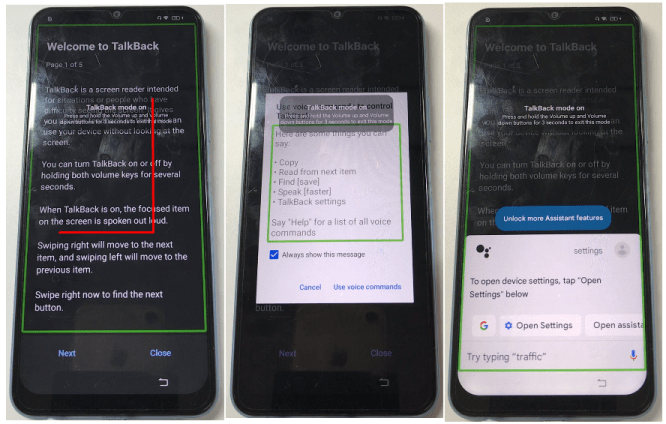
Paso 7: Ve a Gestión del sistema - Copia de seguridad y reinicio - Restablecer todos los ajustes. Algunos modelos se reinician automáticamente, mientras que otros no.
Paso 8: Repite los pasos del 1 al 3. Cuando termines, di "Abrir Google Chrome".
Paso 9: Desactiva el modo talkback. A continuación, escribe " quitar FRP" en el cuadro de búsqueda de Google.
Paso 10: Elige un sitio web de anulación de FRP. Ve al sitio y selecciona "Open Set Lock Screen".
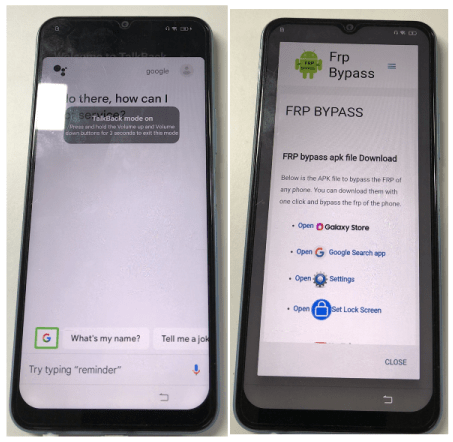
Paso 11: Establece la nueva contraseña de la pantalla de bloqueo de acuerdo con las directrices. A continuación, puedes utilizar esta nueva contraseña para saltar el bloqueo FRP de Google.
Y ya está. De hecho, este método no siempre funciona, ya que el sitio de anulación de FRP no está disponible. Además, es inconveniente para operar un teléfono móvil en modo talkback.
Parte 5. Cómo quitar el bloqueo de Google con FRP Bypass APK
Después de hacer un hard reset, el modo OTG del anulador de bloqueo FRP de Google en gadgets Samsung Galaxy es una buena solución lanzada por desarrolladores anónimos de aplicaciones APK para ayudar a los usuarios de dispositivos Android (especialmente los usuarios de Samsung) a eludir la autenticación de la cuenta de Google.
Antes de entrar en la guía paso a paso, por favor, consigue los siguientes requisitos:
- Cable OTG Android
- Conexión a Internet Wi-Fi de alta velocidad
- Computadora
Si las condiciones anteriores se cumplen, por favor, sigue los pasos a continuación para quitar la autenticación de cuenta de Google en tu dispositivo Samsung.
Paso 1: Descarga el archivo FRP bypass APK a tu PC aquí.
Paso 2: En este paso, tienes que copiar y pegar el archivo APK en la unidad flash.
Paso 3: Conecta la unidad flash a tu teléfono Samsung mediante un cable OTG.
Paso 4: Cuando aparezca la aplicación File Manager, descarga e instala el archivo APK en tu teléfono.
Paso 5: Ahora, se te permitirá entrar en la configuración de tu teléfono móvil.
Paso 6: Desplázate hacia abajo hasta la opción Backup and Reset y selecciónala.
Paso 7: Selecciona Factory Data Reset > Reset Device o Erase All.
Paso 8: El dispositivo se reiniciará, y la pantalla FRP desaparecerá. Esto completa el proceso de configuración, y podrás empezar a usar el dispositivo.
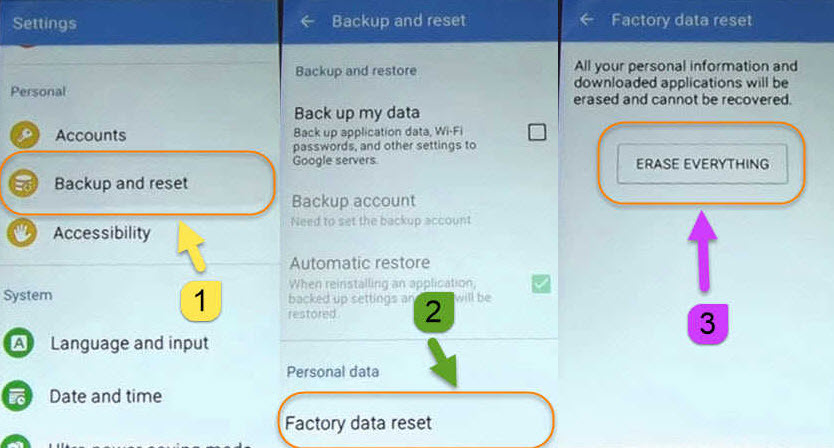
Conclusión
En este tutorial, hemos desvelado el método 100% funcional para quitar el bloqueo de Google en Samsung y otros dispositivos. No dejes que el bloqueo de Google te frustre por más tiempo, sigue nuestros sencillos pasos y vuelve a tomar el control de tu dispositivo. Para una herramienta completa que simplifica varios desafíos relacionados con el dispositivo, incluyendo el bloqueo FRP y el desbloqueo de pantalla, te recomendamos la herramienta UltFone Toolkit - Android Screen Unlock. Explora UltFone hoy y experimenta la facilidad de resolver problemas relacionados con el dispositivo sin esfuerzo.